如何玩 Spotify 在多个设备上
Spotify 为其用户提供多种选择和计划。 使其成为广泛使用的音乐流媒体服务之一。 对于高级用户 Spotify,特权如此之多,因为您将能够不间断地流式传输。 还有,你可以玩 Spotify 在多个设备上,前提是您已下载歌曲以进行离线流式传输。
另一方面,如果您是免费用户,这将是一个问题。 因为如果您将使用其他设备,系统将要求您注销您的帐户。 意思是说,免费用户,没有资格玩 Spotify 在多个设备上。
这对于免费用户来说可能看起来很烦人,因为您将无法玩 Spotify 随时随地您想要的。 但幸运的是,我们已经找到了一些方法来解决这些问题。
文章内容 第 1 部分。你能听吗 Spotify 同时在两个设备上?第 2 部分。如何同时将音乐流式传输到多个设备? 部分3。 概要
第 1 部分。你能听吗 Spotify 同时在两个设备上?
就像我所说的,免费用户的权限有限 Spotify并输入你申请所在的大使馆或领事馆的位置。 如果你是 Spotify 高级 上瘾,你想玩 Spotify 在多个设备上。 您会感到沮丧的是,会弹出一条消息说“您的帐户正在其他设备上登录。
如果你和你的妻子有相同的 Spotify 帐户并尝试玩 Spotify 在多个设备上。 然后突然音乐中断或让你退出。 实际上,这是最常见的抱怨之一 Spotify.
但你可能仍然想知道是否有一种享受的方式 Spotify 同时在两台设备上? 是的,当然有。 我们有两种可能的方式来做到这一点,无论是桌面应用程序还是通过 iPhone 和 Android 移动应用程序。
使用 VHDL 语言编写 Spotify 离线模式一次在多个设备上播放音乐
玩 Spotify 在多个设备上,您可以下载 Spotify 离线收听的歌曲 Spotify 保费。 Spotify 离线模式可让您一次在最多三台设备上收听音乐。 此外,您只需要将一台设备连接到互联网。
通过这种方式,您可以在使用时流式传输您在设备上下载的任何歌曲或播客 Spotify 在离线模式下。 但是,您将无法收听任何新音乐,但可以让您在不受干扰的情况下收听音乐。 所以,你需要做的是。
开始 Spotify 您的计算机、手机或其他设备上的应用程序。 使用您的登录 Spotify 高级帐户并关注您喜欢的播放列表。 完成后,按“下载”将音乐保存到您的设备。 然后,在您的设备上,打开 Spotify的离线模式。
对于 PC,请按左上角的三点图标,然后转到“文件”,然后转到“离线模式”。 对于 Mac,请转到顶部菜单栏并选择“Spotify。 然后从下拉菜单中选择“离线模式”。 最后,对于移动设备,请转到 Spotify 应用程序的设置窗口。 通过点击“播放”按钮打开“离线”选项。
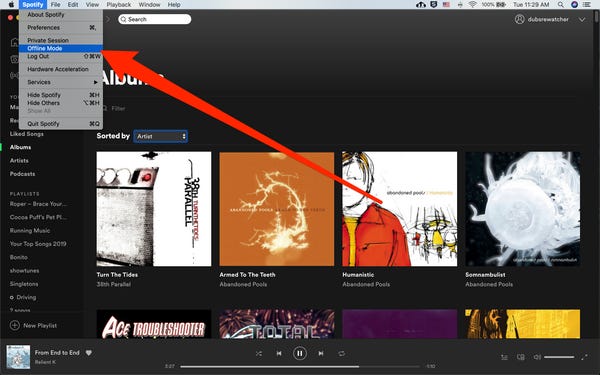
下注 Spotify 在多个设备上通过 Spotify 家庭计划
另一种玩法 Spotify 在多个设备上是通过订阅 Spotify 家庭计划。 Spotify 家庭计划让您聆听 Spotify 在多个设备上。 该计划适用于居住在同一地址的同一家庭的最多六名成员。
使用单独的帐户,家庭成员可以听歌。 与单独订阅六个帐户相比,它实际上更便宜。
如果您是第一次注册,只需选择“家庭计划”。 如果您已经是用户,则可以直接更新。 现在你可以运行了 Spotify 随时在多台设备上使用高级版。 但是,它不会在帐户之间同步您的播放列表。 但是,如果您不需要所有六个帐户,您也可以与您的朋友分享该计划。
第 2 部分。如何同时将音乐流式传输到多个设备?
您可能想知道上面介绍的所有方式都适用于高级用户。 那么,免费订阅者怎么样? 有没有办法让你玩 Spotify 在多个设备上? 肯定是的。
的帮助下 TuneSolo Spotify 音乐转换器,你不会只玩你的 Spotify 离线歌曲。 但是你也可以玩 Spotify 在多个设备上!
TuneSolo Spotify 音乐转换器是一款非常先进的应用程序,可让您转换和下载您的 Spotify 歌曲。 凭借其快速的速度和批量下载歌曲的能力,这个应用程序绝对不会让您失望。 它还可以转换不同音频格式的歌曲,因此不必担心歌曲是否会播放。
如果您担心下载文件的质量,请不要担心。 因为 TuneSolo Spotify Music Converter 可以保留您下载的文件或播放列表的 ID3 标签和元数据。 此外,它保持 100% 的损失 Spotify 歌曲并附带免费更新和技术支持。
要下载,您需要安装该应用程序并在之后启动它。
完成后,拖放或使用播放列表的 URL 并将其粘贴到转换器上。

接下来,选择其输出格式和文件夹,完成后单击转换。 然后单击“查看输出文件”以获取下载的歌曲。

现在,你可以玩你的 Spotify 随时随地在多个设备上下载音乐! 有下载300多首歌曲的便利在这个方便 Spotify 音乐转换器。
部分3。 概要
不可否认, Spotify 在使用服务方面,高级用户比免费用户有很多优势。 高级订阅者甚至可以玩这个令人难以置信的应用程序的全部潜力 Spotify 在多个设备上。 虽然免费用户可以像连续流媒体一样享受这种体验。
然而,随着今天的技术进步,一切似乎都是可能的。 这就是为什么我们创建了一个 TuneSolo Spotify 音乐转换器来帮助我们满足这个要求。 TuneSolo Spotify 音乐转换器允许免费用户充分利用 Spotify 无需支付高级订阅费用。
它使用户能够转换和下载 Spotify 高品质的歌曲。 因此,您可以享受、活着和玩耍 Spotify 在多个设备上。 不管你是免费的还是付费的 Spotify 用户,我们强烈建议您拥有 TuneSolo Spotify 音乐转换器就在您身边。